Az iTunes könyvtár új számítógépre való áthelyezésének módjai
Az Apple egyértelműen az egyik legnépszerűbb okostelefont alkotja. A cégnek több milliárd felhasználója van a világ minden tájáról, és jogosan. Számos nagyszerű funkcióval rendelkezik, amelyeket más elektronikai termékekben nehéz megtalálni. Minden iOS-felhasználó számára, aki az iTunes-t használja multimédiás fájljaik tárolására vagy kezelésére, állandó kérdés volt, hogyan vigye át az iTunes könyvtárat egy másik számítógépre.
Sok közösségi felhasználó panaszkodott amiatt, hogy elvesztették adataikat, amikor megpróbálták áthelyezni az iTunes könyvtárat egy új számítógépre. Hát nem tovább. Jó helyre jöttél. Ebben a cikkben 4 különböző megoldást kínálunk arra a problémára, hogyan viheti át az iTunes könyvtárat egy másik számítógépre adatvesztés nélkül.

- Valami, amit tudnia kell, mielőtt áthelyezi az iTunes-könyvtárat
- 1. megoldás: Helyezze át az iTunes könyvtárat az iTunes Backup segítségével
- 2. megoldás: Mozgassa át az iTunes könyvtárat a DrFoneTool-Phone Manager segítségével
- 3. megoldás: Az iTunes Library átvitele otthoni megosztással
- 4. megoldás: Az iTunes Library átvitele külső merevlemezen keresztül
Valami, amit tudnia kell, mielőtt áthelyezi az iTunes-könyvtárat
Mielőtt a tényleges megoldásokkal kezdenénk, meg kell tennie néhány dolgot, hogy megbizonyosodjon arról, hogy egyetlen KB adatot sem veszít el. Mielőtt elkezdené az alábbiakban említett megoldások bármelyikét, javasoljuk, hogy előzetesen készítsen teljes biztonsági másolatot az összes adatáról.
Megemlítjük az adatok biztonsági mentésének két legegyszerűbb módját. Mielőtt azonban ezt megtennénk, konszolidálnia kell az iTunes fájljait.
Nyissa meg az iTunes alkalmazást, és lépjen a Fájl > Könyvtár > Könyvtár rendezése menüpontra. Kattintson a „Fájlok összevonása” jelölőnégyzetre, majd kattintson az „OK” gombra. Mostantól az összes iTunes-fájl egyetlen mappába van egyesítve. Könnyedén készíthet másolatokat erről a mappáról, és biztonságos helyre helyezheti, hogy minden iTunes-adata teljes biztonságban legyen.
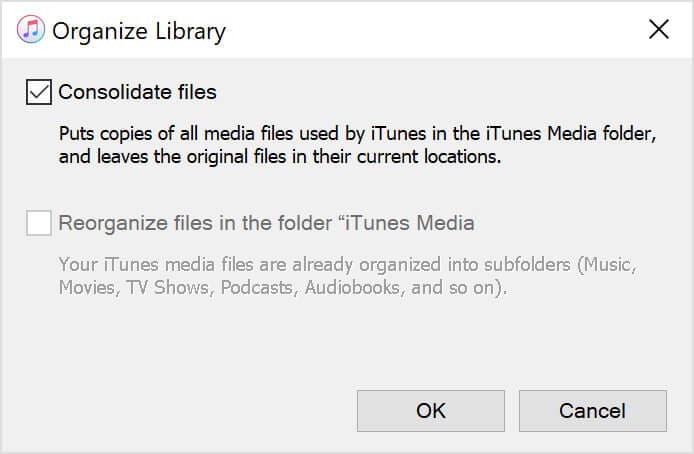
Most, hogy a teljes iTunes-t egy fájlba tömörítette, választhat az alább említett 4 megoldás közül. Tehát hogyan lehet áthelyezni az iTunes könyvtárat egy másik számítógépre?
1. megoldás: Helyezze át az iTunes könyvtárat az iTunes Backup segítségével
Tudta, hogy áthelyezheti az iTunes könyvtárat az iTunes biztonsági mentés segítségével egy új számítógépre? Ebben a részben az iTunes könyvtár másik számítógépre átvitelével foglalkozunk, ezt részletesen tárgyaljuk.
Jegyzet: Győződjön meg arról, hogy új számítógépén az iTunes legújabb verziója van.
Kövesse ezeket az egyszerű lépéseket az iTunes könyvtár új számítógépre való áthelyezéséhez.
Lépés 1: Lépjen ki az iTunes alkalmazásból. Keresse meg a külső meghajtót, amely az iTunes könyvtár biztonsági másolatát tartalmazza az előző számítógépről. Húzza át a biztonsági mentés mappáját a számítógép belső meghajtójára.
Lépés 2: Most át kell helyeznie az iTunes biztonsági másolatát a számítógép megfelelő helyére. Javasoljuk, hogy helyezze át az iTunes biztonsági mentési mappáját a [Felhasználói mappa]MusiciTunesiTunes Media mappába.
Lépés 3: Nyissa meg az iTunes alkalmazást új számítógépén, miközben lenyomva tartja a „Shift” billentyűt. Kattintson a „Könyvtár kiválasztása” gombra. Válassza ki az új számítógépre mentett biztonsági mentési mappát, majd kattintson a „Megnyitás” gombra. Látni fog egy iTunes könyvtárat. Válassza ki.
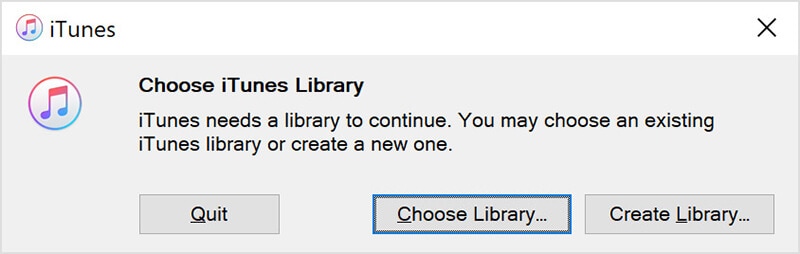
És ez az. Ezekkel a lépésekkel áthelyezheti az iTunes könyvtárat egy új számítógépre. A következő lépés az iTunes könyvtár új számítógépre való áthelyezésének biztos módja.
2. megoldás: Mozgassa át az iTunes könyvtárat a DrFoneTool-Phone Manager segítségével
Nos, ez kétségtelenül az egyik legjobb megoldás, amikor az iTunes könyvtárat egy új számítógépre szeretné áthelyezni. DrFoneTool – Telefonkezelő (iOS) az egyik legnépszerűbb adatátviteli és -kezelési eszköz.
Dr. Fone – A Phone Manager (iOS) az Apple eszközöket szem előtt tartva készült. Ez határozottan növeli a használhatóságát. Mindannyian tudjuk, hogy az adatok áthelyezése iOS-adatairól bármely más eszközre, például az iTunes könyvtár átvitele egy másik számítógépre – fájdalmas lehet. Ezért válik a Dr. Fone – Phone Manager (iOS) ideális eszközzé az iTunes Library új számítógépre való áthelyezéséhez.
Ennek ellenére a DrFoneTool – Phone Manager (iOS) egy intelligens iPhone átviteli és felügyeleti megoldás. Megemlítem ennek az eszköznek a legfontosabb tulajdonságait.
Főbb jellemzők:
Íme a DrFoneTool – Phone Manager (iOS) legfontosabb funkciói.
- Lehetővé teszi névjegyek, SMS-ek, fényképek, zenék és videók átvitelét iPhone-ján és iPadjén.
- Segítségével kezelheti adatait hozzáadással, exportálással, törléssel stb.
- Ez az eszköz egyik legérdekesebb funkciója. Adatátvitelt végezhet iPhone, iPad és számítógépek között iTunes nélkül is.
- A legjobb az egészben az, hogy teljes mértékben támogatja az iOS 14-et és az összes iOS-eszközt.
Könnyedén áthelyezheti az iTunes-t egy új számítógépre. Válassza ki a használni kívánt funkciót, és kövesse a képernyőn megjelenő utasításokat.

Az iTunes könyvtár másik számítógépre való átviteléről szóló következő részben az iTunes könyvtár új számítógépre történő áthelyezéséről fogunk beszélni az Otthoni megosztás használatával.
3. megoldás: Az iTunes Library átvitele otthoni megosztással
Az otthoni megosztás az egyik kényelmes módja az iTunes új számítógépre való áthelyezésének. Könnyű. Az otthoni megosztás lehetővé teszi az adatok megosztását akár 5 számítógép között. Csak kövesse az alábbi lépéseket, ha tudni szeretné, hogyan viheti át az iTunes könyvtárat egy másik számítógépre.
Lépés 1: Kapcsolja be az Otthoni megosztás funkciót a számítógépen. Az Otthoni megosztás bekapcsolásához lépjen a „Rendszerbeállítások” elemre, válassza a „Megosztás”, majd a „Médiamegosztás” lehetőséget. Válassza az „Otthoni megosztás” lehetőséget, majd jelentkezzen be Apple ID-jával. Miután bejelentkezett, kattintson az „Otthoni megosztás bekapcsolása” gombra.
Válasszon 2-t: Ha azt tervezi, hogy iTunes-könyvtárát egy Windows PC-re szeretné átvinni, nyissa meg az iTunes-t, majd kövesse ezt a navigációt Fájl > Otthoni megosztás > Otthoni megosztás bekapcsolása. Ha két számítógép csatlakozik, láthatja az adott eszközt az iTunes-ban.
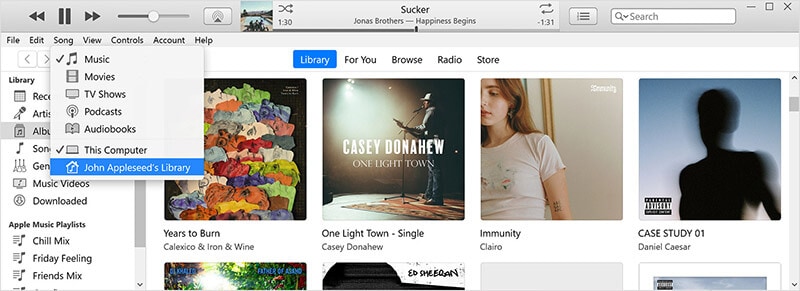
Lépés 3: Az importáláshoz nyissa meg a könyvtár menüt, és válasszon egy otthoni megosztással csatlakoztatott számítógépet. Ha ezt megtette, megjelenik a kategóriák listája.
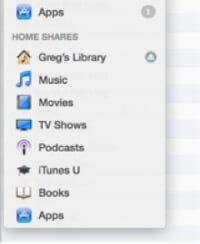
Lépés 4: Válassza ki az importálni kívánt kategóriát. Az alján található „Megjelenítés” menüből válassza az „Elemek, amelyek nincsenek a könyvtáramban” lehetőséget. Válassza ki az importálni kívánt elemeket, majd kattintson az „Importálás” gombra.
És ez az. Megvan az iTunes könyvtára vadonatúj számítógépén. És ilyen egyszerű az iTunes áthelyezése egy új számítógépre. Az iTunes könyvtár másik számítógépre átvitelének következő szakaszában megtanítjuk, hogyan viheti át az iTunes könyvtárat egy új számítógépre külső merevlemez segítségével.
4. megoldás: Az iTunes Library átvitele külső merevlemezen keresztül
Ez az egyik legegyszerűbb módja az iTunes könyvtár új számítógépre való áthelyezésének. A fenti részben az iTunes könyvtárunk összes fájlját összevontuk. Most már tudjuk, hogy van egy mappa a laptopunkon, amely az összes fájlunkat tartalmazza. A következő lépés az, hogy megkeresse a mappát, hozzon létre egy másolatot, és helyezze át az új számítógépre.
Itt van, hogyan kell csinálni.
Lépés 1: Először meg kell találnia a biztonsági mentés mappáját. Alapértelmezés szerint az iTunes mappa a Felhasználó > Zene > iTunes > iTunes Media helyen található. Ha nem találja a mappát, nyissa meg az iTunes alkalmazást, majd a Szerkesztés > Beállítások menüpontot. Kattintson a „Speciális” fülre. Az iTunes mappa helyét az „iTunes Media mappa helye” alatt találja.
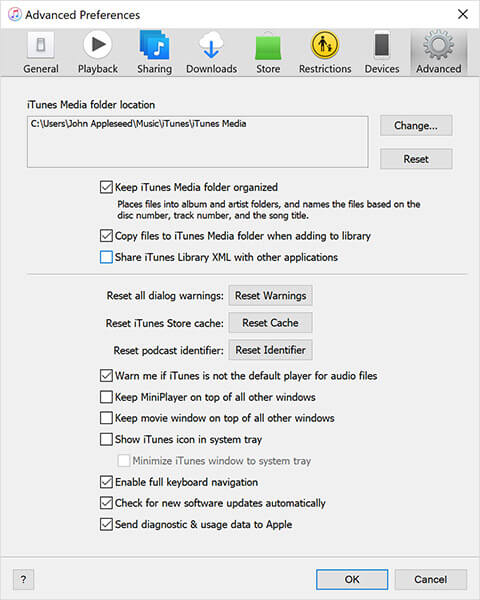
Lépés 2: Ha megtalálta a mappát, ideje biztonsági másolatot készíteni róla. Ehhez először létre kell hoznia egy másolatot a mappából. Kattintson a jobb gombbal a mappára, majd kattintson a „Másolás” gombra.
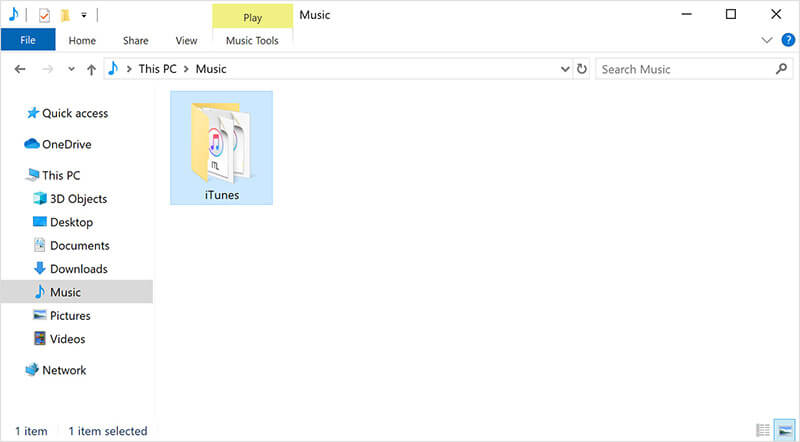
Lépés 3: Csatlakoztassa a külső meghajtót a laptophoz, és illessze be az imént létrehozott másolatot.
És ez az; kész vagy. Most már csatlakoztathatja a fenti külső meghajtót új számítógépéhez, és egyszerűen átviheti az iTunes mappát. Ez az egyik módja annak, hogy megpróbálja, amikor azt keresi, hogyan viheti át az iTunes könyvtárat egy másik számítógépre. Ha ez nem működött az Ön számára, ne aggódjon.
Következtetés
Reméljük, hogy megtalálta a megoldást arra, hogyan viheti át az iTunes könyvtárat egy másik számítógépre. Azt mondta, hogy, Dr.Phone – Telefonkezelő (iOS) egy ajánlott eszköz az iOS-adatok kezeléséhez és átviteléhez. Töltse le még ma!
Legfrissebb cikkek